Google의 반응형 디스플레이 광고 및 모범 사례를 사용하는 방법
게시 됨: 2022-07-11귀하의 소중한 시간과 자원을 절약하고자 하는 온라인 광고주입니까? 그렇다면 Google의 반응형 디스플레이 광고가 도움이 될 것입니다. 최신 기계 학습 기술의 도움으로 Google은 이미지, 헤드라인, 로고 및 설명의 여러 조합을 자동으로 분석하여 최고의 조합을 보여줍니다.
따라서 제한된 시간과 리소스가 있더라도 반응형 디스플레이 광고를 사용하면 Google 디스플레이 네트워크 전체에서 소비자에게 도달할 수 있는 보다 편리한 방법을 얻을 수 있습니다. 그리고 GDN은 2백만 개 이상의 앱, 사이트 및 동영상으로 구성되어 있으므로 광고가 고객의 관심을 끌 가능성이 크게 증가할 수 있습니다.
Google 반응형 디스플레이 광고를 실행하기 위한 모범 사례는 무엇입니까?
이 게시물에서는 반응형 디스플레이 유료 광고 와 관련된 모든 중요한 사항과 모범 사례에 대해 논의할 것입니다. 다음은 따라야 할 몇 가지 모범 사례입니다.
- 항상 Google Ads 정책 준수
- 최소 3-5개의 이미지를 사용하세요.
- 이미지 종횡비 따르기
- 올바른 파일 형식 사용
- 고품질 HD 이미지 사용
- 텍스트와 로고의 겹침 방지
- 콜라주 피하기
반응형 디스플레이 광고 소개
반응형 디스플레이 광고는 사용 가능한 광고 공간에 따라 형식, 모양 및 크기를 자동으로 조정할 수 있는 Google의 반응형 광고보다 개선된 기능을 나타냅니다. 오늘날 반응형 디스플레이 광고는 GDN의 기본 광고 형식이 되었습니다.
Google은 기계 학습 기술을 활용하여 광고주의 다양한 입력을 자동으로 테스트하여 광고주의 잠재고객에게 표시되는 최고의 실적 조합을 찾아냅니다.
다음은 반응형 디스플레이 광고의 예입니다.
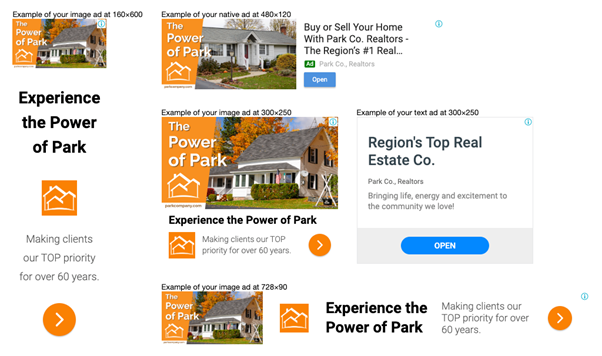
이미지 크레디트: AdShark 마케팅
RDA 캠페인에 비디오 자산을 포함할 때 최대 5개의 비디오를 선택할 수 있으며 각 비디오의 길이는 최대 30초입니다.
특정 텍스트, 비디오 및 이미지 조합을 분석하여 성능을 검토할 수 있습니다. 반응형 디스플레이 광고에 광고 강도 도구를 활용할 수도 있습니다. 이 도구에서 종합적인 효율성 점수와 광고의 효과를 높이기 위한 특정 조치에 대한 제안을 얻을 수 있습니다.
반응형 검색 광고 사용의 주요 이점은 무엇입니까?
반응형 검색 광고의 이점은 다음과 같습니다.
- 잠재 구매자와 소통할 수 있는 더 많은 공간을 제공하여 잠재고객 행동에 따라 조정되는 적응형 광고를 만듭니다.
- Google Ads에서 다양한 광고 제목 및 설명 옵션을 제공하여 고객에게 가장 관련성 높은 조합을 제공할 수 있습니다.
- 일반적인 사이트든 관심 장소든 소비자의 지역에 맞는 헤드라인과 설명을 작성하십시오.
- 여러 헤드라인 및 설명 옵션을 통해 귀하의 광고가 더 많은 경매에 참여하고 더 많은 문의와 일치할 수 있으므로 더 많은 잠재 소비자에게 다가갈 수 있습니다.
- 반응형 검색 광고를 사용하면 더 많은 경매에서 경쟁할 수 있으므로 기존 텍스트 광고가 포착하지 못하는 추가 클릭 및 전환을 확보하여 광고그룹 실적을 개선할 수 있습니다.
도달 범위를 극대화하는 데 도움이 됩니다.
반응형 디스플레이 광고는 웹 전체의 광고 게재위치에 맞게 형식과 크기를 자동으로 수정합니다. 따라서 반응형 디스플레이 광고는 웹사이트에서는 배너 광고로 표시되고 모바일 앱에서는 텍스트 광고로 표시될 수 있습니다.
형식과 크기가 자동으로 조정되어 광고 도달범위가 넓어져 더 많은 전환 기회를 얻을 수 있습니다. 모든 형식의 광고를 게재하면 이전에는 접근할 수 없었던 새로운 기회의 세계가 열립니다.
입력의 자동 최적화
반응형 디스플레이 광고를 사용하면 Google에 몇 가지 입력 사항만 제공하면 자동으로 여러 조합을 테스트하여 가장 실적이 좋은 광고를 선택합니다. Google의 내부 데이터에서 알 수 있듯이 광고주는 평균적으로 하나의 자산 세트에 비해 여러 입력을 갖는 유사한 CPA에서 10% 증가된 전환을 관찰합니다.
단일 반응형 디스플레이 광고에 대해 최대 5개의 헤드라인, 5개의 로고, 5개의 설명 및 15개의 이미지를 입력에 포함할 수 있습니다.
동적 리마케팅에 포함
피드를 연결하여 동적 리마케팅 캠페인에 반응형 디스플레이 광고를 포함할 수 있습니다. Google의 지원 페이지에서 언급한 것처럼 이러한 광고는 캠페인에 피드를 추가할 때 정적 및 동적 형식으로 표시될 수 있습니다.
시간 절약
반응형 디스플레이 광고를 사용하면 광고그룹 및 캠페인 수준에서 여러 광고를 처리하고 시간이 많이 소요되는 A/B 테스트를 수행하는 것을 잊어버릴 수 있습니다. 집중할 수 있는 것은 광고 실적뿐입니다.
상대적으로 낮은 평균 CPC
광고 제목, 로고, 설명 및 이미지를 더 추가하면 어떤 광고 조합이 최고의 실적을 제공하는지 더 쉽게 식별할 수 있습니다. 또한 수정해야 할 광고를 정확히 찾아낼 수 있어 PPC 캠페인을 강화하는 데 도움이 됩니다. 그 결과 평균 CPC(클릭당 비용)가 낮아지고 전환율이 향상될 수 있습니다.
모든 자산의 성능 모니터링
저작물의 개별 실적을 명확히 이해하려면 Google Ads에서 제공되는 저작물 보고서에 액세스하기만 하면 해당 데이터를 볼 수 있습니다.
자산의 실적을 보려면 다음 단계를 따르세요.
- '광고 및 확장'으로 이동
- "자산 세부정보 보기"를 선택합니다.
- 아래 이미지와 같이 "낮음"에서 "최고" 순으로 각 자산의 성능을 볼 수 있습니다.
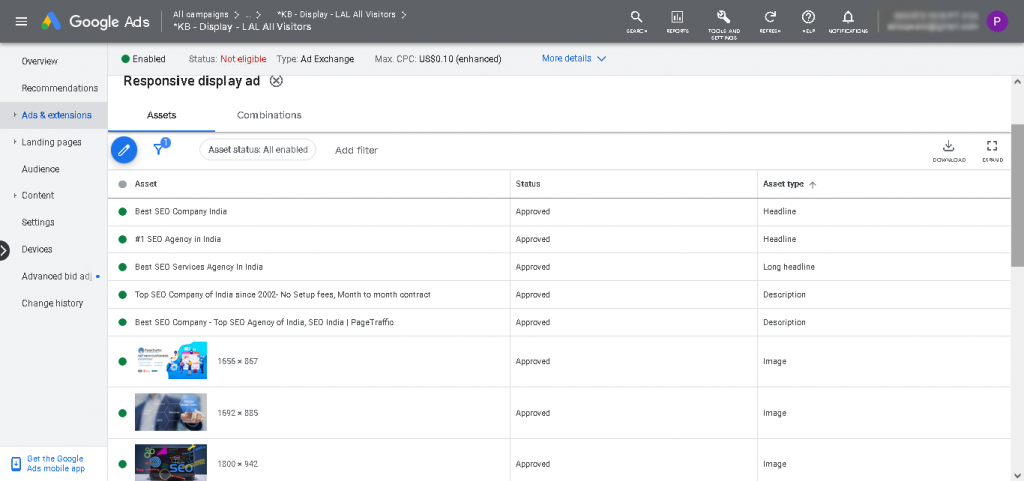
또한 읽기
- Google 광고 순위란 무엇이며 어떻게 개선할 수 있습니까?
- YouTube 광고 비용은 얼마입니까?
- Google 업데이트 Adwords 키워드 플래너 도구 – 광고주가 알아야 할 사항
반응형 디스플레이 광고 권장사항
반응형 디스플레이 광고의 효과는 정말 놀랍지만 처음에 제공하는 자산이 적절한지 확인하고 올바른 지침을 따라야 합니다.
여기에서는 반응형 디스플레이 광고를 최대한 활용하는 데 도움이 되는 반응형 디스플레이 광고의 모범 사례를 기록했습니다.
Google Ads 정책 준수
반응형 디스플레이 광고를 만들 때는 Google Ads 정책 을 준수해야 합니다. 지루한 콘텐츠이지만 읽어보면 귀하의 광고가 GDN에 표시될 수 있습니다.
로고의 종횡비 고려
로고에 대한 Google의 요구사항은 이미지 요구사항과 다릅니다. 로고 크기는 다음 중 하나로 지정해야 합니다.

- 1:1(정사각형)
- 4:1(가로)
한 가지 버전의 로고만 업로드하려면 1:1 로고를 사용해야 합니다. 적어도 정사각형 로고는 128×128의 크기를 가질 수 있고, 가로 로고는 512×128의 크기를 가질 수 있다. 그러나 로고가 최상의 품질로 표시되도록 하려면 로고 크기를 1200×1200(정사각형) 또는 1200×300(가로 방향)으로 조정하는 것이 좋습니다.
투명 로고 업로드 시도
투명한 배경이 있는 로고를 업로드하면 모든 구성에서 최대한 멋지게 보이도록 하는 동시에 Google에 최대한의 유연성을 제공합니다. 흰색 배경을 사용할 수도 있지만 유색 배경과 같은 다른 것은 피하십시오.
최소 3-5개의 이미지 업로드
최대 15개의 이미지를 추가할 수 있지만 반응형 디스플레이 광고에는 최소 2개의 이미지가 필요합니다. 이상적으로는 Google이 최상의 조합을 만들 수 있도록 최대한 많은 애셋을 추가해야 합니다. 그러나 그것이 가능하지 않다면 적어도 3-5개의 이미지를 업로드해야 합니다.
이미지의 종횡비 고려
이미지 자산에 대해 다음 종횡비를 사용할 수 있습니다.
- 1:1(정사각형)
- 91:1(가로)
이미지 중 하나의 가로 세로 비율은 1.91:1이어야 합니다. 나머지 이미지의 종횡비는 둘 중 하나일 수 있습니다. 정사각형 및 가로 이미지의 최소 크기는 각각 300×300 및 600×314여야 합니다. Google은 이미지를 업로드한 후 특정 광고 크기에 맞게 이미지 크기를 조정합니다.
최고 품질의 이미지 업로드
이미지는 반응형 디스플레이 광고에서 가장 중요한 역할을 하므로 가능한 최고 품질로 표시되어야 합니다. 따라서 이미지가 가능한 한 선명한지 확인하십시오. 포화되거나 바래거나 낮은 불투명도를 사용하는 이미지는 엄격히 피하십시오.
로고 및 이미지에 적합한 파일 형식 선택
로고 및 이미지 자산이 다음 형식 중 하나로 업로드되었는지 확인합니다.
- JPG
- GIF(애니메이션 제외)
- PNG
따라서 PDF, TIFF, BMP, 애니메이션 GIF 또는 생각할 수 있는 다른 종류의 형식을 사용할 수 없습니다.
텍스트 오버레이 방지
이미지 상단에 텍스트를 오버레이하지 마십시오. Google이 자산을 자동으로 결합하면 레이아웃이 변경됩니다. 따라서 텍스트가 표시되는 방식을 정확히 알 수 없으며 헤드라인 및 설명과 함께 배치될 때 메시지가 반복될 수 있습니다. 그러나 이미지에 자연스럽게 통합되거나 포함된 텍스트를 사용할 수 있습니다. 이 경우 디스플레이 자산의 20% 이상이 텍스트여야 합니다.
로고 오버레이 방지
이미지 상단에 로고를 오버레이하지 마십시오. Google은 일부 광고 레이아웃에서 로고 자산을 다른 이미지 자산 위에 자동으로 오버레이하기 때문에 이로 인해 시각적 혼란과 반복이 발생할 수 있습니다. 하지만 로고가 자연스럽게 녹아든 이미지가 있다면 활용 가능합니다.
제품 및 서비스 주변의 이미지 업로드
제품과 서비스는 자산의 핵심 초점이 되어야 합니다. 일반적으로 이미지의 여백은 80%를 넘지 않아야 합니다.
일반 메시징을 사용하지 마십시오
헤드라인과 설명을 작성할 때 브랜드, 제품 또는 서비스를 설명하기 위해 간단하고 명확하며 설득력 있는 텍스트를 사용해야 합니다. 설명은 80자로 제한되어 있으므로 그 안에 완전한 메시지를 작성해야 합니다.
광고를 명확하게 하세요
헤드라인과 설명을 작성할 때 가능한 많은 유용한 정보를 지정하십시오. 청중이 귀하가 제공하는 제품에 대한 명확한 정보를 얻으면 광고를 클릭할 가능성이 높아집니다. 프로모션 코드, 가격 정보를 삽입하고 적절한 경우 "할인", "쿠폰" 및 "특별 제안"과 같은 용어를 사용하십시오.
방문 페이지를 광고문안과 일치시키십시오
위에서 언급한 자산을 Google에 제공하는 것 외에도 광고가 가리킬 수 있는 방문 페이지의 URL을 공유해야 합니다. 방문 페이지의 문구와 CTA가 광고문안과 일치하는지 확인하십시오.
반응형 디스플레이 광고 만들기
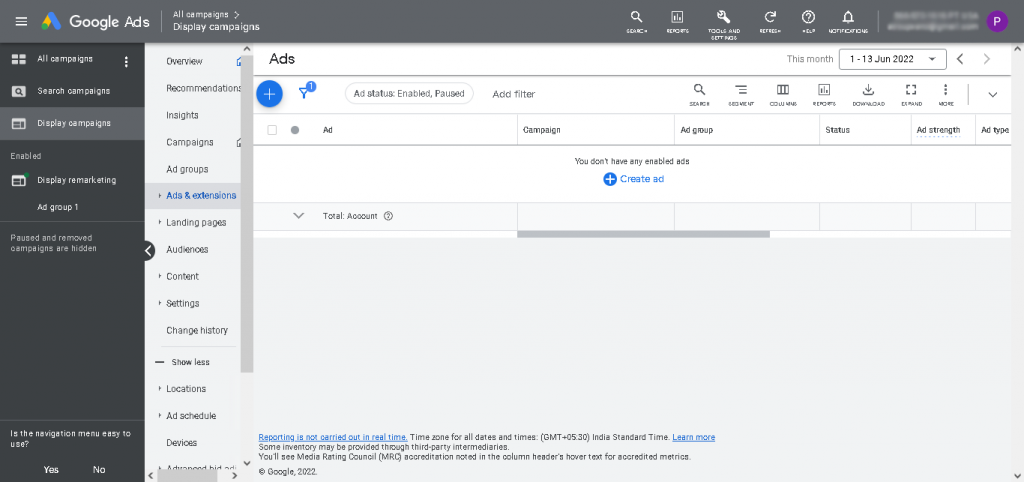
반응형 디스플레이 광고를 만들려면 다음 단계를 따르세요.
- Google Ads로 이동하여 로그인합니다.
- 왼쪽 패널에서 사용 가능한 '디스플레이 캠페인' 선택
- '광고 및 확장'을 클릭합니다.
- 파란색으로 표시된 "더하기 버튼"을 클릭하십시오.
- '반응형 디스플레이 광고' 선택
- 광고그룹 선택(RDA가 동적 리마케팅을 지원하도록 하려면 캠페인 또는 광고그룹이 피드에 연결되어 있는지 확인하세요.)
- "로고" 및 "이미지" 업로드
- "헤드라인" 및 "설명" 삽입
- "미리보기" 및 "저장"
반응형 디스플레이 광고에 대한 승인이 도착하는 데 일주일이 걸릴 수 있으며 그 후에 실적을 검토할 수 있습니다.
이별의 생각
GDN은 전 세계 인터넷 사용자의 90% 이상에 도달하므로 효과적인 반응형 디스플레이 광고를 만들어 방대한 네트워크를 활용할 수 있습니다. RDA의 성능은 입력에 따라 달라진다는 점을 기억하십시오. 따라서 Google에 정보를 제공할 때 위에서 논의한 모범 사례를 따르는 것이 중요합니다.
자주 묻는 질문
반응형 디스플레이 광고의 장점은 무엇인가요?
반응형 디스플레이 광고는 모든 화면 크기에서 사용할 수 있는 광고로 고객에게 다가가는 데 중요합니다.
디스플레이 광고와 반응형 디스플레이 광고는 어떻게 다릅니까?
주요 차이점은 반응형 디스플레이 광고의 다양성에 있습니다. 반응형 디스플레이 광고는 사용 가능한 화면 크기에 맞게 크기와 형식을 조정합니다. 반면 디스플레이 광고는 단일 크기입니다.
반응형 디스플레이 광고는 어떻게 자동화됩니까?
반응형 디스플레이 광고는 머신 러닝을 사용하여 이전에 실적이 좋았던 자산을 기반으로 광고주의 자산을 생성합니다. 그런 다음 이러한 광고는 기계 학습 모델을 사용하여 실적 기록을 기반으로 한 예측을 통해 사용 가능한 광고 슬롯에 대한 최적의 자산을 결정합니다.
